AvidemuxでMKV動画ファイルを編集するには
May 05, 2023 • カテゴリ: 人気な動画編集ソフト
MKV動画ファイルを編集するときに、別途動画編集ソフトが必要になります。そこで無料・有料の動画編集ソフトが必要ですが、実際にはどんな動画編集ソフトがあるかと言えばたくさんの動画編集ソフトがあります。無料動画編集ソフトも多数あり、有料動画編集ソフトも多数あります。どのソフトも特徴があり、どんな動画を編集したいかで無料動画編集ファイルの場合は利用できるソフトが限られてきます。
そこまでの動画ファイルに対応していないのがほとんどで、いろいろな動画ファイルを編集出来る編集ソフトと言えば、Avidemuxがよく知られています。無料動画編集ソフトで編集が出来るのであれば、これほど助かることはありません。無料で動画を編集することが出来るわけですから、Avidemuxを使ってからのMKV動画編集をして見ます。
Part 1: AvidemuxでMKV動画を編集する方法・手順
ステップ1:MKV動画を読み込む
MKVファイルをAvidemuxを使って編集するには、ますはMKVファイルを読み込んでから編集画面を立ち上げなければいけません。Avidemuxを起動してから編集画面の上部にあるメニューの中からひだりにあるフォルダーマークにフォーカスを当てるとビデオを開くと表示されるので、マウスでクリックしてからフォルダーウィンドウを開きます。フォルダウィンドウで読み込みたいMKV動画ファイルを選択して「開く」をクリックしてから表示します。これでMKV動画ファイルの読み込み完了です。
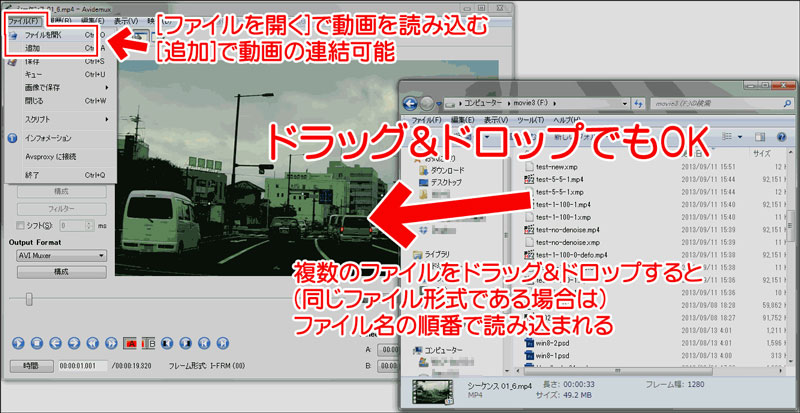
ステップ2:MKV動画を編集する
準備が出来たところで、実際に編集をしていきます。編集のほとんどは、メニューの「映像」をクリックしてからプルダウンメニューの「フィルター」を選択してフィルター編集画面を表示させます。表示したフィルター編集画面にほとんどのエフェクト機能が入っています。
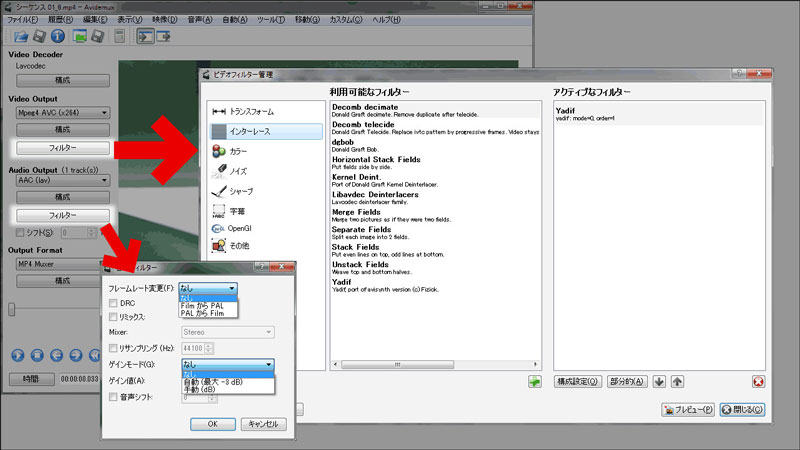
カラー調整やノイズの除去
この中で、カラー調整やノイズの除去にテキストの挿入など出来るようになっています。
イメージロゴを動画に挿入
イメージロゴは事前にイメージファイルを用意しておかないといけません。用意しているイメージロゴを動画に挿入するには、フィルターの編集画面の「トランスフォーム」をクリックしてトランスフォームできるエフェクト一覧を表示させます。
表示されたエフェクト一覧の中から「ロゴを追加」というものがあるので、マウスをダブルクリックすると、左側のアクティブなフィルター上に一覧として表示されます。表示されたアクティブなフィルターの「ロゴを追加」をダブルクリックすることでロゴの編集画面が表示されます。表示された編集画面の上部に「select」ボタンがあるので、マウスでクリックしてフォルダーウィンドウを表示させます。
表示したフォルダーウィンドウから読み込みたいロゴファイルを選択して読み込みます。読み込んだイメージファイルはマウスでドラッグしたまま移動させたい場所でドロップすれば移動できます。
サイズの変更
サイズの変更もX・Yの横に表示されている数値を変更すれば自由に変更できます。
Part 2: Avidemuxの代わりになるMKV動画を編集ソフトー「Filmora(旧名:動画編集プロ)」
Avidemuxでロゴを動画に挿入するまでに幾つか画面を表示させたり読み込んだりしていましたが、これと同じことを「Filmora(旧名:動画編集プロ)」ではすでにシステム内に取り込んであるイメージファイルを使えば、一覧から挿入したいイメージファイルをドラッグ&ドロップでタイムラインへ挿入できます。挿入後は、イタイムラインのメージバーをダブルクリックすれば、ビューエリア上で簡単に編集することが出来ます。このように、編集するときには最小限のマウスの操作で出来るのでAvidemuxに比べても使いやすくなっています。
あなたの「面白い」を始めよう!|Filmora9動画編集
サポート
製品に関するご意見・ご質問・ご要望はお気軽に こちらまでお問い合わせください。 >>




役に立ちましたか?コメントしましょう!